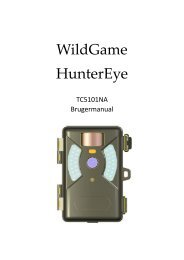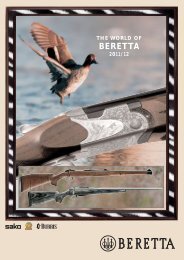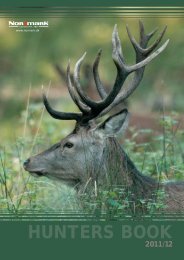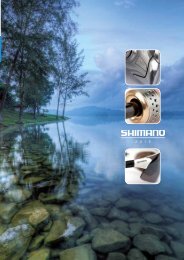Produkt Manual - Normark
Produkt Manual - Normark
Produkt Manual - Normark
You also want an ePaper? Increase the reach of your titles
YUMPU automatically turns print PDFs into web optimized ePapers that Google loves.
Kombinations skærmbilleder<br />
Kombinations skærmbillede viser mindst 2 forskellige skærmbilleder på samme skærmbillede<br />
på samme tid. Du kan lave personlige indstillinger på hvert billede via X-Press TM Menu, og<br />
ændre på størrelsen af de viste billeder. Om de skal fylde det samme på skærmen eller<br />
venstre eller højre side skal fylde mere eller mindre. De forskellige kombinations<br />
skærmbilleder bliver beskrevet på de følgende sider.<br />
Kombinations skærmbilleder: Funktion<br />
På kombinations skærmbillede er det muligt, at se og kontrollere 2 forskellige skærmbilleder<br />
på en gang. For at ændre indstillinger på et af skærmbillederne, ex. Højre side. Skal højre<br />
skærmbillede vælges som den aktive side (Side slået til).<br />
• Den Grønne Pil peger mod den aktive side<br />
• Side slået til: Tryk på Menu tasten 1 gang og vælg Aktiv side fra X-Press TM Menu.<br />
Vælg højre eller venstre side via 4-vejs-tasten.<br />
• X-Press TM Menu: Når ”Side slået til” er valgt, trykkes 1 gang på Menu tasten for at<br />
komme ind i X-Press TM menu. X-Press TM menu giver mulighed for at ændre i<br />
indstillingerne på det skærmbillede, som er aktivt. Ændringerne vil blive vist på det<br />
aktive skærmbillede med det samme.<br />
• Skærmopdeling: Tryk på menu tasten 1 gang og vælg ”skærmopdeling” fra X-Press TM<br />
menu. I skærmopdeling kan man justere størrelsen på den side, som er slået til.<br />
• Aktiv Markør: Tryk på en af pilene på 4-vejs-tasten for at aktivere markøren.<br />
Markøren kommer frem på det aktive skærmbillede.<br />
Side Imaging ® /Sonar skærmbillede (kun 1198c SI)<br />
Side/Sonar Kombinations skærmbillede viser sonar (ekkolod) information og Side<br />
Imaging ® sonar information på et delt skærmbillede, hvor sonarbilledet er vist på venstre side<br />
af skærmen og Side Imaging ® er vist på højre side af skærmen.<br />
Aktiver en af siderne via: ”Side slået til”. Så er det muligt at justere på følsomheden,<br />
afstanden på Side Imaging ® , Skærm hastighed og farven på skærmbilledet. For yderligere<br />
information se Sonar skærmbillede og Side Imaging ® Skærmbillede.<br />
105